360极速浏览器更改新标签页面背景的方法
时间:2023-09-27 10:16:35作者:极光下载站人气:357
使用过360极速浏览器的小伙伴应该都知道,在该浏览器中,不管是标签页背景还是整个浏览器的背景页面都是纯白色背景显示的,如果你觉得这样的颜色比较单调,或者是不太吸引自己的眼光,那么你可以通过更改壁纸功能进行设置浏览器背景即可,你可以进入到设置皮肤的窗口中,通过更改壁纸功能,可以将本地中的好看的图片添加进来进行设置,你可以将该壁纸设置为标签页的专属背景,也可以设置为整个浏览器的背景,下方是关于如何使用360极速浏览器设置更改壁纸的具体操作方法,如果你需要的情况下可以看看方法教程,希望对大家有所帮助。

方法步骤
1.当你进入到360极速浏览器之后,直接将鼠标移动到右上角的衣服图标位置进行点击。

2.随后即可进入到设置皮肤的窗口中,在该窗口中点击【更换壁纸】按钮。
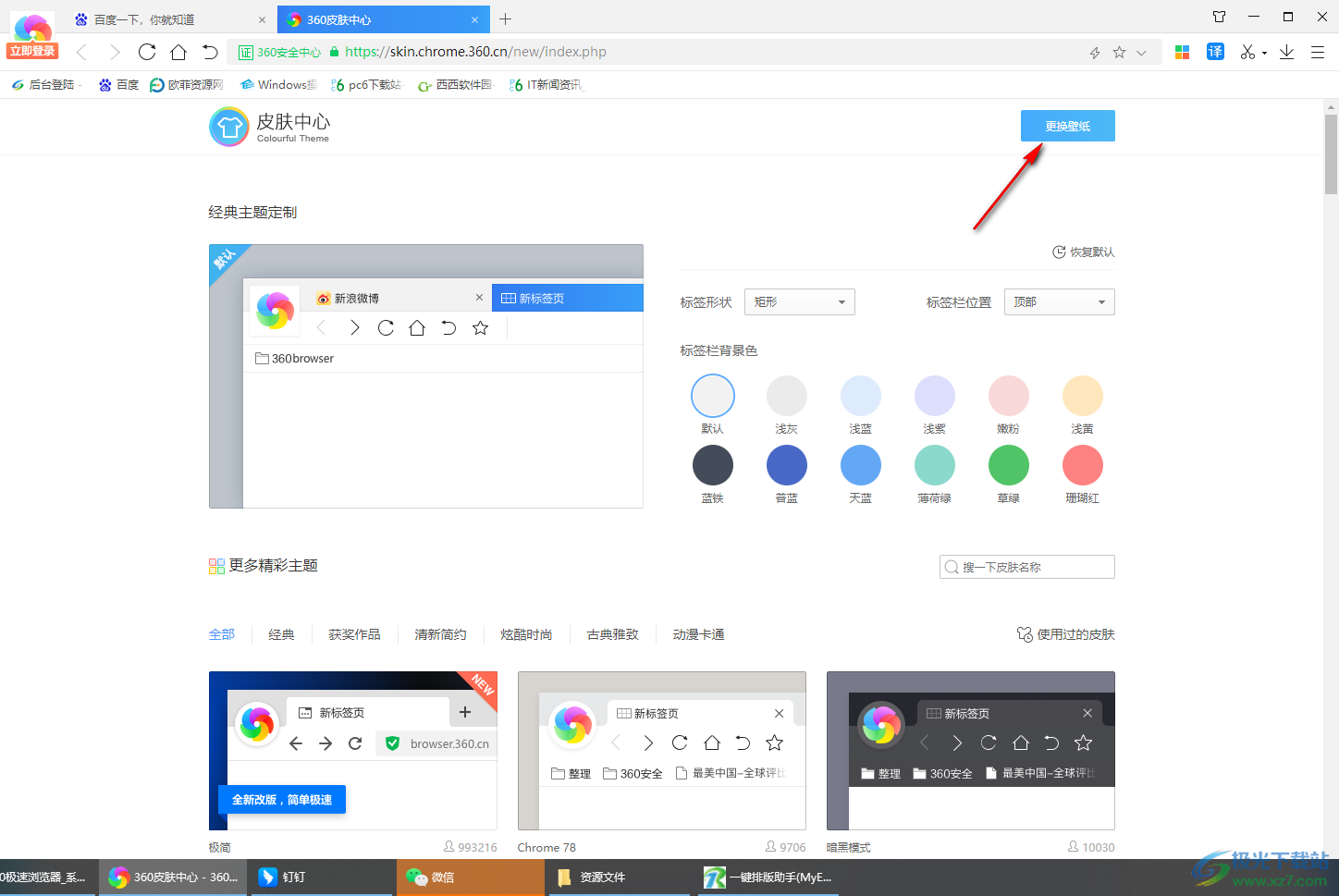
3.随后即可在页面上弹出一个更换壁纸的窗口,直接将该窗口右下角的【选择本机图片】按钮进行点击打开本地文件夹。

4.在打开的本地文件夹页面中,将存放图片的文件夹打开,选中需要设置为壁纸的图片,之后点击右下角的打开按钮进行添加。
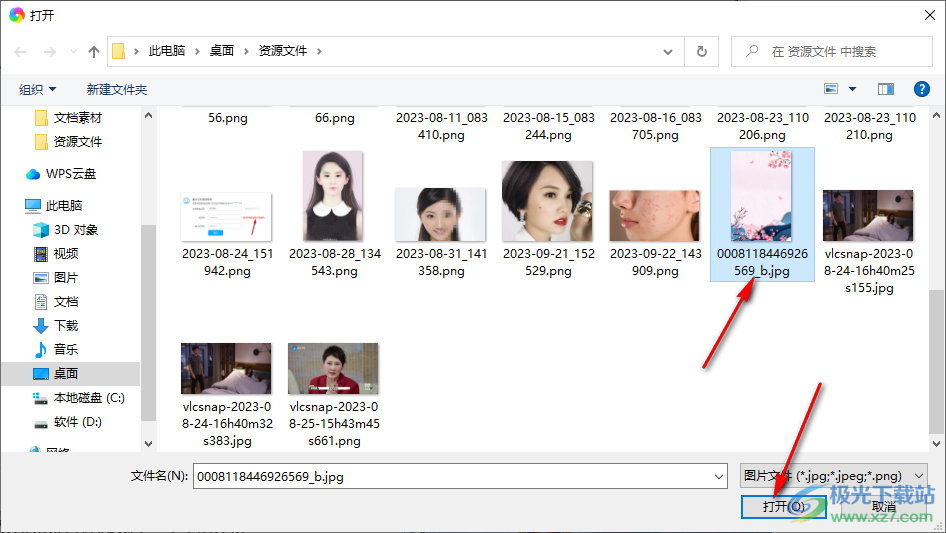
5.添加之后,还可以设置一下该背景图片的应用范围,你可以设置为铺满整个浏览器,或者是铺满新标签页。
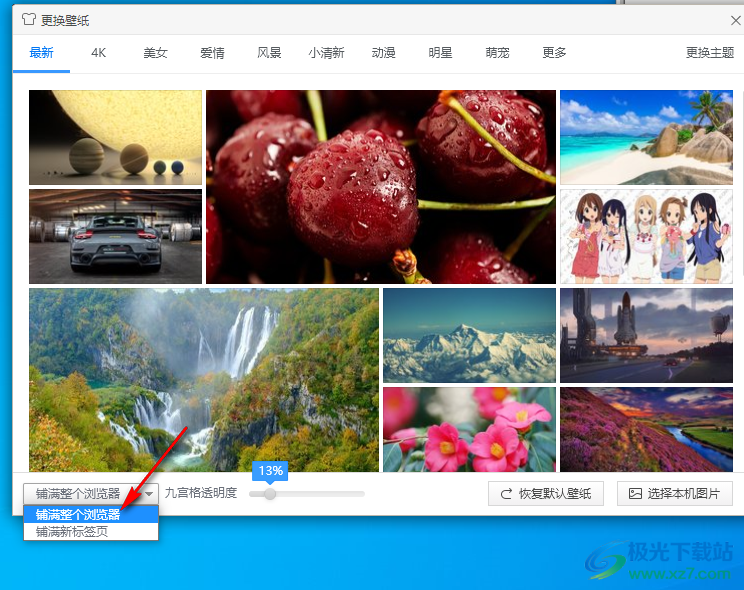
6.如果选择是铺满新标签页,那么当你新建标签页面的时候,页面的背景就是自己设置的壁纸图片,如图所示。

以上就是关于如何使用360极速浏览器更改壁纸的具体操作方法,如果你想要将新建标签页的背景或者是整个浏览器的背景进行更换成自己喜欢的图片,那么在设置皮肤的窗口中通过更换壁纸功能进行更换即可,感兴趣的话可以操作试试。
相关推荐
相关下载
热门阅览
- 1百度网盘分享密码暴力破解方法,怎么破解百度网盘加密链接
- 2keyshot6破解安装步骤-keyshot6破解安装教程
- 3apktool手机版使用教程-apktool使用方法
- 4mac版steam怎么设置中文 steam mac版设置中文教程
- 5抖音推荐怎么设置页面?抖音推荐界面重新设置教程
- 6电脑怎么开启VT 如何开启VT的详细教程!
- 7掌上英雄联盟怎么注销账号?掌上英雄联盟怎么退出登录
- 8rar文件怎么打开?如何打开rar格式文件
- 9掌上wegame怎么查别人战绩?掌上wegame怎么看别人英雄联盟战绩
- 10qq邮箱格式怎么写?qq邮箱格式是什么样的以及注册英文邮箱的方法
- 11怎么安装会声会影x7?会声会影x7安装教程
- 12Word文档中轻松实现两行对齐?word文档两行文字怎么对齐?

网友评论